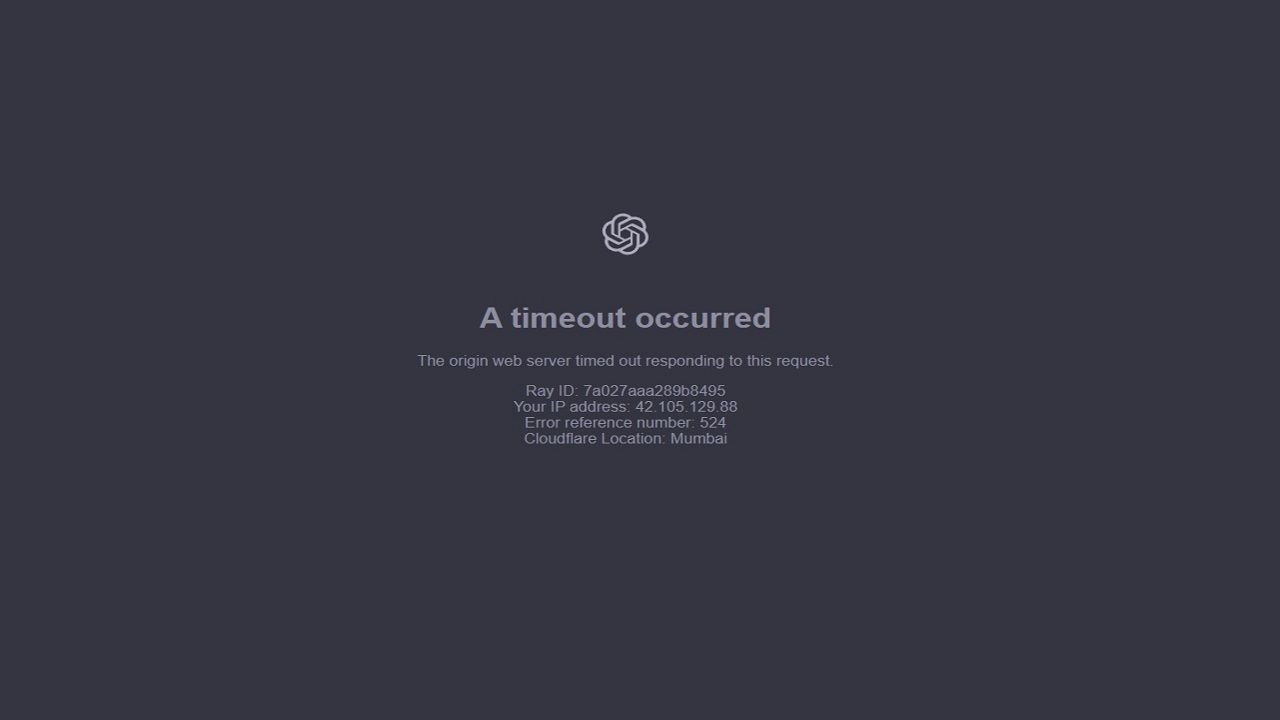
Máte problémy s načítáním Chat GPT? Nemějte strach, máme pro vás řešení! V tomto článku se budeme zabývat různými důvody, proč se nemůže Chat GPT načíst, a poskytneme praktická řešení, která vám pomohou Chat GPT znovu spustit. Ať už máte problémy se serverem, internetem, prohlížečem nebo přihlašováním, provedeme vás kroky, které musíte podniknout, abyste mohli opět chatovat s Chat GPT. Pokud jste připraveni opravit chybu, kdy se Chat GPT nenahrává, pokračujte ve čtení!
Chat GPT je populární chatbot vyvinutý společností OpenAI, který pomocí zpracování přirozeného jazyka generuje lidskou odpovědi na textové vstupy. Nicméně, jako každá technologie, může se stát, že Chat GPT se potýká s problémy, které mu brání v náležité funkčnosti. Jedním z běžných problémů, se kterými se uživatelé mohou setkat, je nezavedení nebo nesprávná funkčnost Chat GPT. V tomto článku prozkoumáme různé důvody, proč se Chat GPT nemusí načítat a poskytneme praktická řešení, která uživatelům pomohou dostat Chat GPT do chodu znovu.
Také užitečné: Jak vytvořit ChatGPT Plugin
Proč se Chat GPT nenahrává?
Pokud máte problémy s načítáním Chat GPT, existuje několik možných důvodů, proč by se to mohlo dít. Některé z nejčastějších důvodů jsou diskutovány níže:
Problémy se serverem
Jedním z nejčastějších důvodů, proč se nemusí načítat Chat GPT, jsou problémy se serverem. Chat GPT je služba založená v cloudu, což znamená, že k jejímu správnému fungování je třeba přístupu ke serverům. Pokud jsou servery nedostupné, přetížené nebo mají jiné problémy, nemusí se Chat GPT načíst. Uživatelé mohou zkusit zjistit, zda se jedná o tento problém, tím, že navštíví stránku se stavem Chat GPT, která poskytuje informace o dostupnosti služby v reálném čase.
Problémy s internetem
Dalším běžným důvodem, proč se Chat GPT nemusí načíst, jsou problémy s internetem. Pokud je internetové připojení pomalé nebo nestabilní, Chat GPT se nemusí správně načíst. Uživatelé mohou zkontrolovat rychlost svého internetového připojení pomocí online nástroje pro testování rychlosti. Pokud je internetová rychlost pomalá, uživatelé mohou zkusit resetovat router nebo modem nebo kontaktovat svého poskytovatele internetového připojení pro pomoc.
Problémy s prohlížečem
Chybná mezipaměť prohlížeče nebo soubory cookie mohou také způsobit, že Chat GPT se načte nebo nefunguje správně. Tento problém lze často vyřešit vymazáním mezipaměti a souborů cookie prohlížeče. Uživatelé mohou také zkusit použít jiný prohlížeč, abu zjistili, zda je problém konkrétní pro používaný prohlížeč. Protichůdné prohlížečové rozšíření také mohou způsobit problémy s Chat GPT, takže vypnutí všech nainstalovaných rozšíření může pomoci.
Problémy při přihlášení
Pokud výše uvedená řešení nefungují, uživatelé by měli zkontrolovat své přihlašovací údaje, aby se ujistili, že jsou platné. Pokud jsou přihlašovací údaje nesprávné, nebude možné načíst Chat GPT. Uživatelé by také měli zajistit, že používají správnou přihlašovací stránku pro Chat GPT.
Řešení pro nahrávání Chat GPT
Nyní, když jsme prozkoumali různé důvody, proč se Chat GPT nemusí načítat, pojďme se zabývat několika praktickými řešeními, které uživatelé mohou vyzkoušet, aby Chat GPT opět fungoval.
Řešení 1: Zkontrolovat stav serveru Chat GPT
Prvním řešením, které můžete vyzkoušet, pokud se Chat GPT nenačítá, je zkontrolovat stav serveru. Pokud jsou servery Chat GPT vypnuté nebo mají problémy, uživatelé nebudou moci službu používat. Pro ověření stavu serveru mohou uživatelé navštívit stránku se stavem Chat GPT nebo sledovat oficiální účet Chat GPT na Twitteru pro aktualizace.
Řešení 2: Vymazání vyrovnávací paměti a souborů cookie v prohlížeči
Prohlížečová mezipaměť a soubory cookie jsou dočasné soubory uložené na vašem počítači, které pomáhají zrychlit načítání webových stránek a pamatovat si vaše preference. Nicméně někdy mohou způsobit problémy s nahráváním Chat GPT. Pokud máte podezření, že prohlížečová mezipaměť nebo soubory cookie způsobují problém, zkuste je vymazat.
Pro vyčištění vyrovnávací paměti a cookies postupujte podle těchto kroků:
- Otevřete svůj webový prohlížeč a přejděte do menu nastavení nebo možností.
- Hledejte sekci nazvanou "Soukromí" nebo "Historie".
- Klepněte na "Vymazat historii prohlížení" nebo "Vymazat historii".
- Vyberte "Mezipaměť" a "Soubory cookie" jako položky, které chcete vymazat.
- Vyberte časový rozsah, který chcete vymazat (např. "Poslední hodina", "Poslední den", "Všechna data").
- Klepněte na "Vymazat data" nebo "Vymazat historii".
Po vyčištění vyrovnávací paměti a souborů cookie zkuste znovu načíst Chat GPT a zjistěte, zda se tímto vyřeší problém.
Viz také: Co je GigaChat AI Chatbot? Může konkurovat ChatGPT?
Řešení 3: Vypnutí prohlížečových rozšíření
Přídavky prohlížeče jsou doplňky, které poskytují dodatečnou funkcionalitu vašemu webovému prohlížeči. Nicméně mohou se občas navzájem střetávat nebo střetovat s Chat GPT, což může způsobit problémy s načítáním. Pokud máte podezření, že vaše přídavky prohlížeče způsobují problém, zkuste je vypnout.
- K deaktivaci rozšíření ve vašem prohlížeči postupujte podle těchto kroků:
- Otevřete svůj webový prohlížeč a přejděte do nabídky nastavení nebo možností.
- Hledejte část nazvanou „Rozšíření“ nebo „Doplňky“.
- Najděte rozšíření, které chcete zakázat, a klikněte na „Zakázat“ nebo „Odstranit“.
- Opakujte krok 3 pro každé rozšíření, které chcete zakázat.
- Zavřete a znovu otevřete svůj prohlížeč.
- Zkuste znovu načíst Chat GPT a zjistit, zda se problém vyřeší.
Řešení 4: Zkontrolovat rychlost internetového připojení
Problémy s vaším internetovým připojením mohou také způsobit potíže s načítáním Chat GPT. Pokud je vaše internetové připojení pomalé nebo nestabilní, může trvat déle, než se Chat GPT načte, nebo vůbec se načíst nemusí.
Pro zlepšení vašeho internetového připojení zkuste následující:
- Odpojte všechny další zařízení, která používají internet, aby se uvolnila šířka pásma.
- Přesuňte se blíže k bezdrátovému směrovači, abyste zlepšili sílu signálu.
- Restartujte svůj modem a směrovač, aby se obnovilo vaše připojení.
- Kontaktujte svého poskytovatele internetových služeb, aby se řešilo případné problémy s vaším připojením.
- Jakmile jste zlepšili své připojení k internetu, zkuste znovu načíst Chat GPT, abyste zjistili, zda to vyřeší problém.
Řešení 5: Kontaktní podpora Chat GPT
Pokud žádné z výše uvedených řešení nefungují nebo pokud potřebujete další pomoc, můžete se obrátit na podporu Chat GPT pro pomoc. Chat GPT disponuje vyhrazeným týmem podpory, který vám může pomoci s řešením jakýchkoli problémů, se kterými se setkáte s chatbotem.
Chcete-li kontaktovat podporu Chat GPT, postupujte podle těchto kroků:
- Navštivte webovou stránku Chat GPT.
- Hledejte část nazvanou "Podpora" nebo "Pomoc".
- Klikněte na "Kontaktujte nás" nebo "Odeslat žádost".
- Vyplňte kontaktní formulář se svým jménem, e-mailovou adresou a popisem problému, kterého se potýkáte.
- Klikněte na "Odeslat" nebo "Poslat".
Po odeslání vaší žádosti o podporu se tým Chat GPT co nejdříve ozve s radou a řešením vašeho problému.
Závěr
V závěru, pokud se setkáváte s problémy načítání Chat GPT, existuje několik možných řešení, které můžete vyzkoušet. Mezi ně patří kontrola stavu serveru, vymazání mezipaměti a souborů cookie ve vašem prohlížeči, deaktivace rozšíření prohlížeče, použití vysokorychlostního internetového připojení a kontaktování podpory Chat GPT o pomoc. Dodržením těchto kroků můžete zajistit, že budete moci plně využít Chat GPT a vychutnat si všechny jeho výhody.